wegame怎么修改下载安装目录?wegame更改下载安装目录教程
百度经验 发布时间:2018-01-18 16:53:03 作者:qeeskycom  我要评论
我要评论
wegame怎么修改下载安装目录?这篇文章主要介绍了wegame更改下载安装目录教程,需要的朋友可以参考下
在使用wegame游戏平台的时候,每次下载的游戏都安装在F盘,下载程序也保存在F盘,特别烦。能不能修改一下呢,答案是肯定的,笔者就来介绍一下操作方法。
wegame更改下载安装目录教程
首先,在桌面上打开wegame游戏平台软件,如图所示

登录游戏,(直接登录和快捷登录都可以),如图所示

打开软件后,在页面右上方点击设置按钮,如图所示

弹出下拉菜单,选择“系统设置”,如图所示

打开设置面板后,点击“下载”按钮,如图所示

安装包储存路径,游戏安装路径都在这里设置,如图所示

设置完成后,如图所示

注意事项设置完成后要点击确定保存。
推荐阅读
wegame游戏损坏怎么修复?腾讯wegame平台修复游戏图文教程
以上就是本篇文章的全部内容了,希望对各位有所帮助。如果大家还有其他方面的问题,可以留言交流,请持续关注脚本之家!
相关文章
 WeGame是腾讯游戏平台的升级版本,我们通常会用wegame平台下载腾讯游戏,那么wegame下载速度缓慢怎么办?下面小编带来解除下载限速的设置方法,希望对大家有所帮助2017-12-16
WeGame是腾讯游戏平台的升级版本,我们通常会用wegame平台下载腾讯游戏,那么wegame下载速度缓慢怎么办?下面小编带来解除下载限速的设置方法,希望对大家有所帮助2017-12-16
腾讯WeGame怎么测试绝地求生硬件 WeGame绝地求生配置检测图文步骤
WeGame已经推出了游戏的硬件检测功能,很多朋友咨询腾讯WeGame怎么测试绝地求生硬件,下文小编就为大家详细介绍,一起看看吧2017-12-02WeGame游戏中没有文字怎么办?WeGame没有字的解决方法
WeGame游戏中没有文字怎么办?这篇文章主要介绍了WeGame没有字的解决方法,需要的朋友可以参考下2017-12-01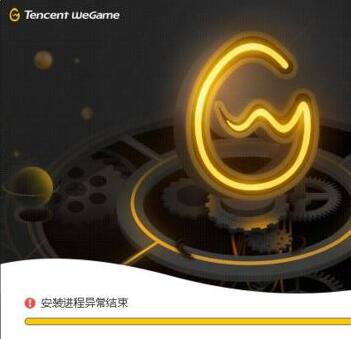
wegame安装进程异常结束怎么办?解决wegame安装进程异常结束的方法
wegame安装进程异常结束怎么办?这篇文章主要介绍了解决wegame安装进程异常结束的方法,需要的朋友可以参考下2017-12-01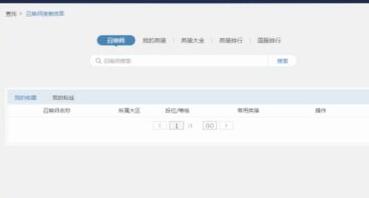 wegame字体模糊怎么办?这篇文章主要介绍了wegame字体模糊的解决方法,需要的朋友可以参考下2017-11-20
wegame字体模糊怎么办?这篇文章主要介绍了wegame字体模糊的解决方法,需要的朋友可以参考下2017-11-20
wegame安装游戏失败提示错误码:300怎么解决?(附解决方法)
wegame安装游戏失败提示错误码:300怎么解决?这篇文章主要介绍wegame安装游戏失败提示错误码:300的解决方法,一起来看吧2017-11-20 WeGame是腾讯游戏平台的升级版本,该平台面向全球及国内玩家,直接将游戏开发者与用户连接起来,为两者创造更多的沟通与互动。但是很多人不知道wegame如何激活,那么下面我2017-11-20
WeGame是腾讯游戏平台的升级版本,该平台面向全球及国内玩家,直接将游戏开发者与用户连接起来,为两者创造更多的沟通与互动。但是很多人不知道wegame如何激活,那么下面我2017-11-20WeGame怎么自动吃药?WeGame设置DNF地下城自动吃药的方法
WeGame怎么自动吃药?这篇文章主要介绍了WeGame设置DNF地下城自动吃药的方法,需要的朋友可以参考下2017-11-20- WeGame怎么观战?这篇文章主要介绍了WeGame观战LOL英雄联盟教程,需要的朋友可以参考下2017-11-20
wegame下载速度太慢怎么办?wegame下载速度慢的解决方法
wegame下载速度太慢怎么办?这篇文章主要介绍了wegame下载速度慢的解决方法,需要的朋友可以参考下2017-11-20




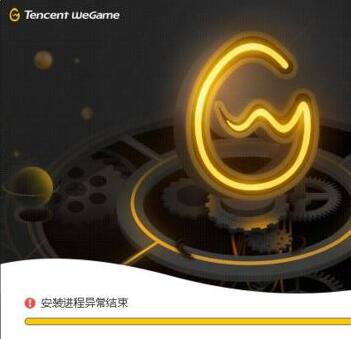
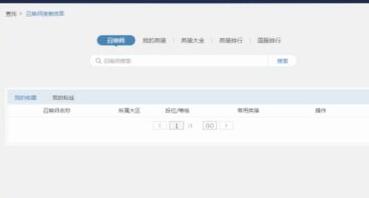


最新评论